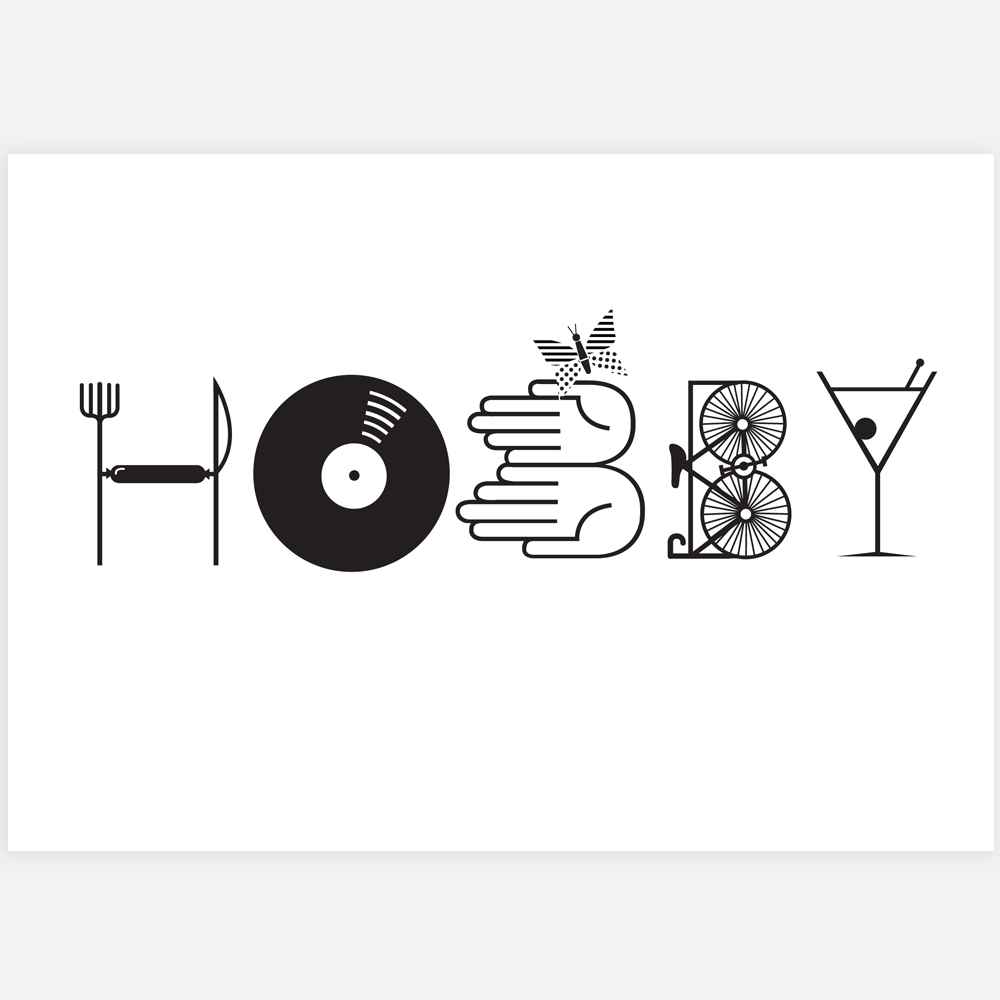Archive for 2019
Tips dan Trik membuat kolak
Bahan:
10 buah pisang raja / pisang kepok (kupas dan potong serong)2 buah nangka
350 gr ubi kuning
150 ml Santan kelapa
1 liter air putih
6 sdm gula pasir
6 sdm gula merah
2 lembar daun pandan
Fanili 1/4 sendok teh
Santan siap saji
Garam secukupnya (agar rasanya gurih)
Cara Membuat:
- Rebus air bersama dengan ubi kuning, sampai ubi lunak.
- Masukan santan, gula pasir, gula merah, garam, fanili, dan daun pandan. Gunakan api kecil dan aduk perlahan.
- Masukan potongan pisang, tunggu sebentar
- Kolak pisang siap disajikan.
agar lebih mudah yukkkkk simak cra membuatnya di bawah ini. Selamat mencoba teman :D
Cara Membuat kolak
Cara membuat Puisi yang baik dan benar
1. Tentukan Tema dan Judul
Pertama,
pilihlah satu tema yang kita inginkan sebagai acuan dalam membuat puisi
agar puisi kita lebih menarik.
2. Menentukan Kata Kunci
Setelah
menentukan tema, langkah-langkah menulis puisi selanjutnya adalah
menentukan kata kunci dan kemudian mengembangkan kata tersebut. Jika
kamu telah menemukan tema, misalnya tadi kesetiaan, maka selanjutnya
adalah menemukan kata kunci yang berkaitan dengan keabadian tersebut.
3. Menggunakan Gaya Bahasa
Langkah
menulis puisi selanjutnya adalah dengan menggunakan gaya bahasa. Salah
satunya adalah dengan majas misalnya majas perbandingan atau majas
metafora misalnya.
4. Kembangkan Puisi Seindah Mungkin
Cara membuat Puisi yang baik dan benar
Cara Sharing Printer Di Windows 7, 8 Dan 10
1. Cara sharing printer ke komputer lain, pertama kita harus mengaktifkan dulu fitur File and printer sharing di Windows. Langkah-langkahnya adalah sebagai berikut: Buka Control Panel kemudian pilih opsi Network and Internet.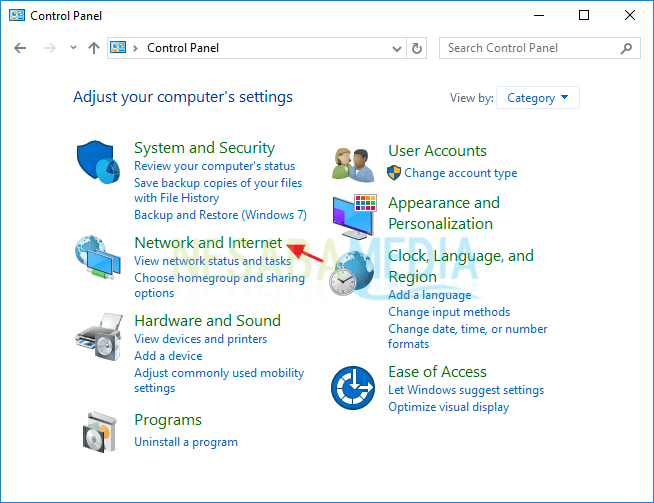
2. Setelah itu pada menu Network and Internet, pilih opsi Network and Sharing Center. Letak opsi ini ada dibagian atas.
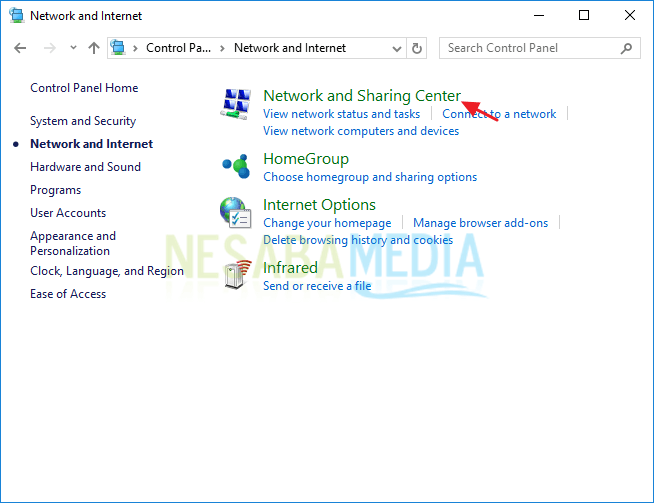
3. Selanjutnya pilih Change advanced sharing settings. Letak menu ini ada di bilah sisi sebelah kiri. Terlihat seperti gambar dibawah ini.
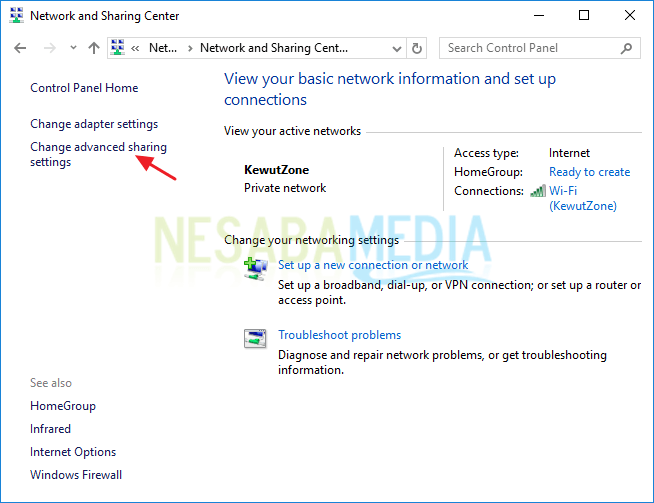
4. Selanjutnya aktifkan opsi Turn on file and printer sharing. Setelah fitur ini diaktifkan, semua orang yang terhubung dengan satu jaringan bisa mengakses file dan printer yang sedang kamu sharing.
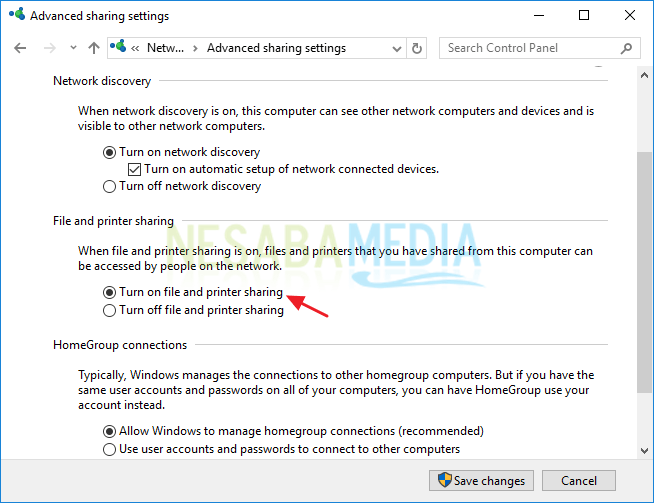
5. Opsional: kamu bisa memproteksi PC kamu dengan cara memberinya password. Jadi, siapapun yang ingin mengakses PC kamu harus memasukkan password. Cara ini bisa diaktifkan dengan klik tombol All Networks.
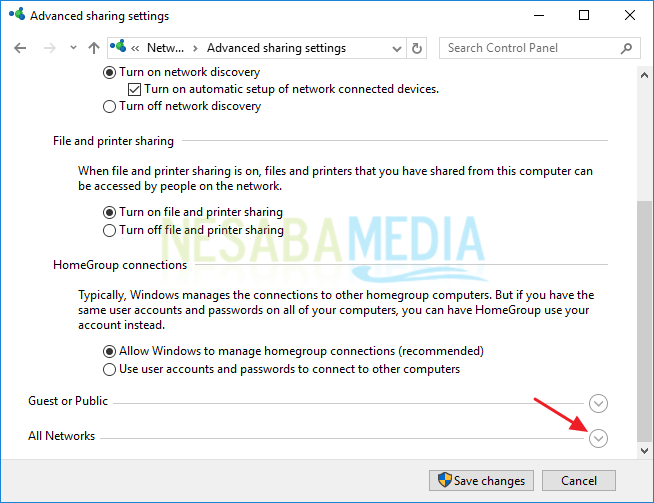
6. Selanjutnya pilih Turn off password protected sharing. Dengan begitu semua orang yang ingin mengakses printer dan PC kamu tidak perlu memasukkan password lagi. Jadi lebih simpel.
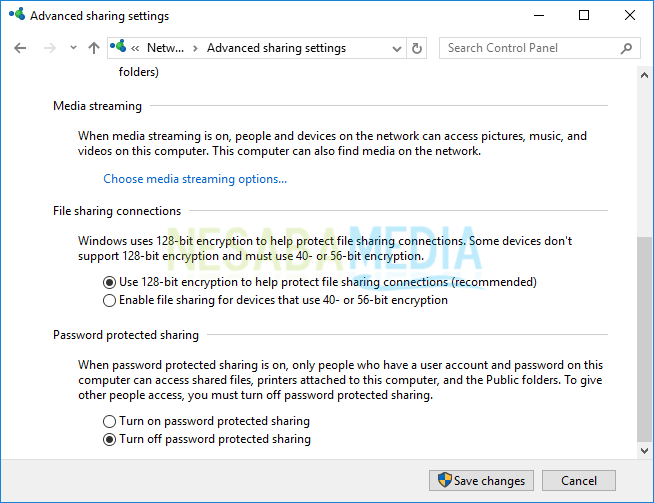
7. Sampai sini sebenarnya kamu sudah mengaktifkan File and printer sharing. Selanjutnya buka kembali Control Panel, lalu pilih Hardware and Sound, kemudian pilih View Device and Printers.
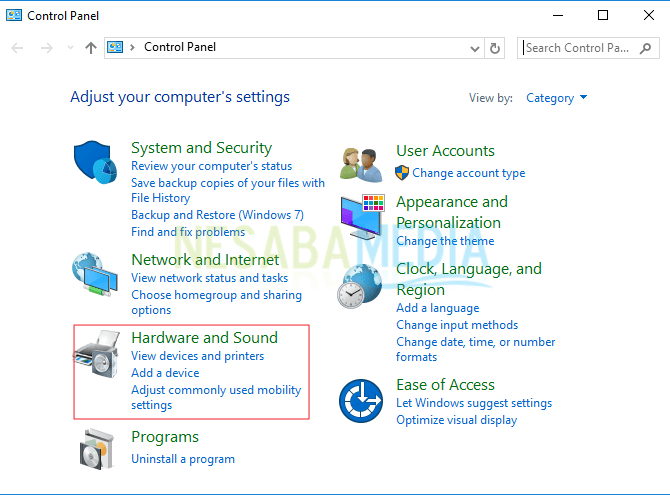
8. Disini kamu bisa memilih printer mana yang ingin di sharing jika ada lebih dari satu printer. Klik kanan pada nama printer yang ingin kamu sharing. Lalu pilih See what’s printing.
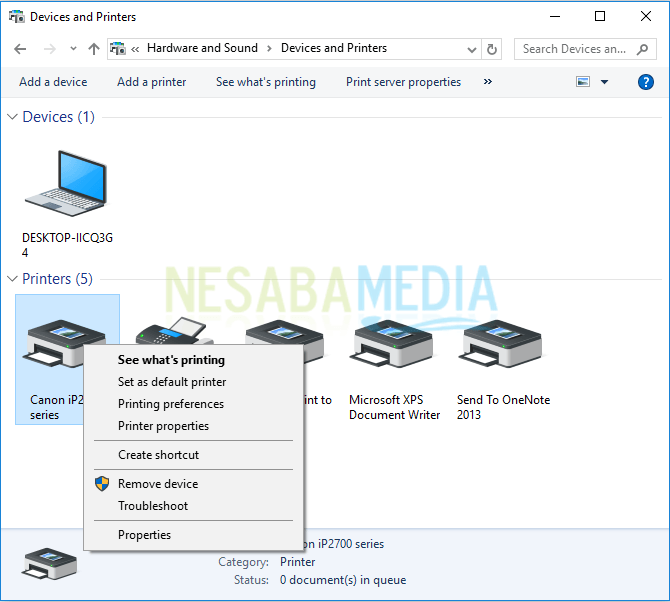
9. Selanjutnya pilih menu Printer > Sharing.
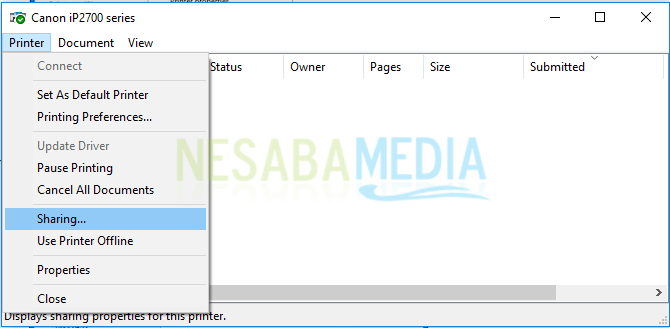
10. Saat di jendela Properties, buka tab Sharing selanjutnya klik tombol Change Sharing Options. Dengan cara ini fitur sharing akan aktif.
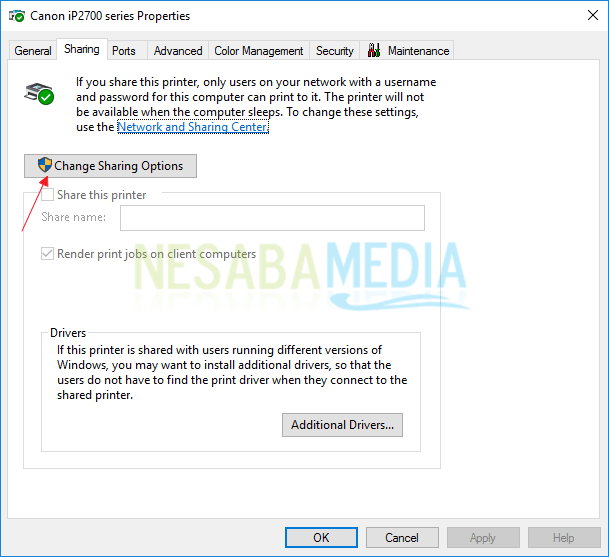
11. Selanjutnya centang Share this printer lalu masukkan nama printer yang akan kamu sharing. Untuk mempermudah kamu, pastikan bahwa nama printernya singkat dan jelas ya. Setelah itu klik “OK”.
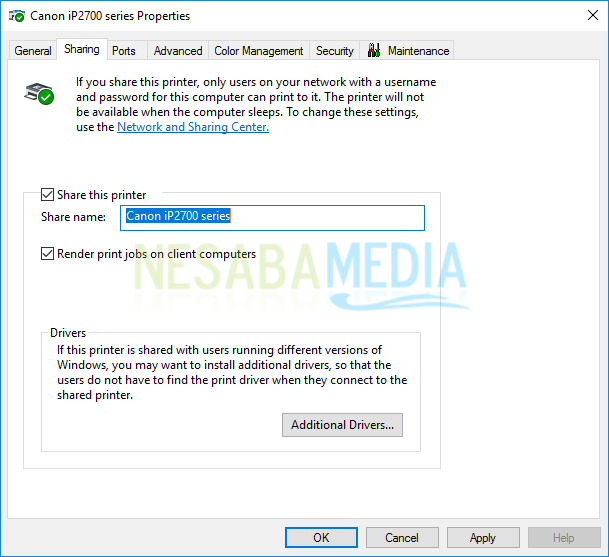
12. Sampai sini, printer kamu sudah di sharing ke semua komputer yang berada dalam satu jaringan yang sama.
Selanjutnya, bagaimana cara mengakses printer yang disharing menggunakan komputer lain? Kamu bisa mengikuti panduan Androbuntu dibawah ini.
Cara Mengakses Printer yang Di Sharing
Ini merupakan cara sharing printer dengan ip address. Jadi, pastikan kamu mengetahui ip address komputer yang mensharing printer yang ingin kamu gunakan ya.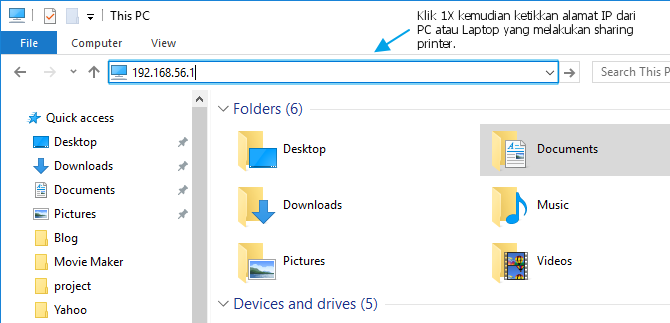
2. Selanjutnya kamu bisa melihat printer yang disharing oleh komputer lain. Klik kanan pada nama printer yang kamu inginkan, kemudian klik menu “Connect…”. Tunggu hingga komputer kamu selesai terhubung dengan printer.
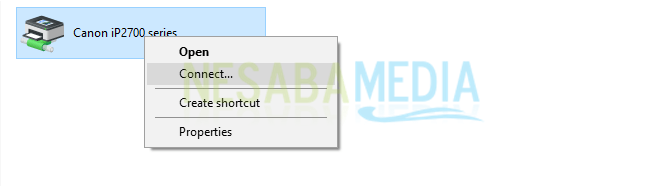
3. Setelah terhubung, kamu bisa mencetak dokumen menggunakan printer tersebut.
Kesimpulan
Nah, itu dia tadi langkah-langkah cara sharing printer di Windows 10, Windows 8, Windows 7, dan Windows XP. Cara ini berguna untuk kamu yang bekerja dikantor dan memiliki printer yang terbatas. Dengan begitu semua orang dikantor bisa menggunakan printer yang sama untuk ngeprint melalui komputernya.Tips dan Trik untuk Sharing Printer
Selamat siang,
Terimakasih untuk hari kemarin yang terganti hari ini
Terimakasih untuk hari ini yang siap melewati hari esok
Terimakasih hari esok yang siap hadir untuk menjadi hari kemarin
Terimakasih pada matahari yang terbit dengan senyuman
Terimakasih pada awan yang mendung hingga turun hujan
Terimakasih pada senja yang pergi menyisakan keindahan
Terimakasih untuk bintang, bulan malam yang telah hadir menggantikan yang hilang..
Terimakasih . . . . .
Ucapan Terimakasih
Hey Teman - temankuuu yang lagi punya masalah tentang jerawat yang bikin mood ancur, aktivitas bikin teganggu yang bikin BT seharian dan berkelanjutan dihari-hari berikutnya.
hahahhahahhahahahahaha yah sama saya juga seperti itu diakhir tahun 2018 lalu. Males deh rasanya deket-deket sama kaca apalagi sama temen yang gak ada masalah sama kulit wajahnya nya uhhh bersa gak PD. Tapi tenang sekarang aku sudah baik-baik saja, sudah merasa Pd bahkan kelewat PD :D
Nah aku mau review nih tentang pemakaian skincare yang aku pake. yang bikin cinta selai ke doi wkwkwwk. Aku pake naavagreen sebenarnya udah lama dari tahun 2017 ketika kerja di jakarta dulu, pas aku resign kerja terus pindah ke Tasikmalaya skincare navagreen belum ada disini alhasil aku pake makeup lain untuk penggantinya tapi ternyata yang terjadi yayayayaya jerawat dan teman-teman yang bikin mood itu ada dimukaku .
Nah sekarang aku ketemu lagi sama nava ini aku lanjut perawatan diawal lagi terus jerawat dsan masalah kulit diwajah aku kembali keawal hehehehe.
Asli skincare ini bikin muka aku jadi bersih tapi tidak instan karena bahannya alami teman-teman, yang baunya wangi yang skincarenya lembut, dan yang paling buat menarik adalah harga terjangkau kualias bagus :) ongkos mahasiswa wkwkwk.
Oh iya ini keterangan mengenai Skincarenavagreen bisa kalian liat di link bawah sini yah ..
Terimakasih semoga bermanfaat